引言
如果你还在运行 Debian 12(Bookworm),升级到 Debian 13(Trixie)可以让你享受到更新的内核、更好的硬件支持、软件包的更新与安全改进。根据官方发布说明,Trixie 已正式发布。
不过,升级前做好准备非常重要,避免升级过程中出现意外。本文以服务器/家用主机为背景,详细介绍步骤与注意事项。
升级前准备
1. 确认当前版本
首先确认你现在确实在 Debian 12 系列。
lsb_release -d
cat /etc/debian_version如果输出显示 “Debian GNU/Linux 12 (bookworm)” 或 /etc/debian_version 是 12.x,则符合升级前提。
2. 备份系统与数据
升级是有风险的,特别是生产环境或关键服务器。建议至少做好下面几项备份:
/etc目录(系统配置文件)/var/lib/dpkg和/var/lib/apt/extended_states(安装包状态)当前安装的软件清单:
dpkg --get-selections "*" > package-selections-$(date +%F).list
引用资料中也提及这一点。OSTechNix+1
用户数据、数据库、容器配置等按你实际环境备份
3. 确保系统已更新至 Debian 12 的最新状态
在升级前,先把 Bookworm 下的所有包都更新到当前最新:
sudo apt update
sudo apt upgrade
sudo apt full-upgrade
sudo apt --purge autoremove
sudo apt autoclean
sudo reboot这样做的原因是减少由版本滞后造成的冲突问题。
同时,检查有没有 held(被标记“保持不变”)的包:
sudo apt-mark showhold若有,可以考虑解除保持。Linuxiac
4. 检查第三方/非 Debian 官方源的软件包
如果你安装了第三方仓库的软件(例如 Google Chrome、Docker、某些专用驱动或工具),要检查它们是否兼容 Debian 13。因为这些仓库可能尚未针对 Trixie 更新。资料中建议:
“在此之前… 将已安装的非 Debian 源的软件包列出来”
可以用如下命令检查:
sudo apt list '?narrow(?installed, ?not(?origin(Debian)))'根据情况,你可以决定先卸载这些软件或在升级后再重新安装。
修改 APT 软件源为 Trixie
一切准备就绪后,进入真正升级流程,首先修改软件源。
1. 备份软件源配置
mkdir ~/apt-backup
cp /etc/apt/sources.list ~/apt-backup/
cp -r /etc/apt/sources.list.d ~/apt-backup/这样一旦出状况能还原。
2. 将 sources.list 中的 bookworm 改为 trixie
sudo sed -i 's/bookworm/trixie/g' /etc/apt/sources.list
sudo sed -i 's/bookworm/trixie/g' /etc/apt/sources.list.d/*.list修改后类似于:
deb http://deb.debian.org/debian/ trixie main contrib non-free non-free-firmware
deb http://security.debian.org/debian-security trixie-security main contrib non-free non-free-firmware
deb http://deb.debian.org/debian/ trixie-updates main contrib non-free non-free-firmware3. 更新软件包索引
sudo apt update此时系统会加载新的 Trixie 仓库元数据,可能会看到大量可升级的包。
执行升级流程
官方建议将升级拆分为“最小升级”+“完整升级”两步。
1. 最小升级(不安装新包)
sudo apt upgrade --without-new-pkgs这一步减少风险,只升级已安装的包。
2. 完整升级
sudo apt full-upgrade或根据需要加上自动移除、替换配置文件等选项:
sudo apt full-upgrade -y --autoremove升级过程中,可能会提示你是否替换配置文件(如 /etc 下的某些文件)。一般建议保留你当前的配置(选“保留”),除非你非常清楚想用新配置。
3. 清理、重启
升级结束后,运行:
sudo apt --purge autoremove
sudo apt autoclean
sudo reboot重启后系统将运行新的内核、新版软件包。
升级后验证与优化
1. 验证系统版本
cat /etc/os-release
lsb_release -a
cat /etc/debian_version应显示 “VERSION=13” 或 “trixie” 之类字样。
2. 检查是否仍有可升级包
sudo apt update
apt list --upgradable如果还有包显示可升级,建议先确认它们所属仓库是否已正确切换。
3. 清理旧版遗留
识别并移除已弃用或遗留的软件包:
apt list '~o' # 列出 obsolete 包
sudo apt purge '~o'
apt list '~c' # 列出已删除但残留配置
sudo apt purge '~c'4. 测试服务与应用
如果你运行了服务器服务、容器、桌面环境或特殊应用(如 Docker、Kubernetes、Zabbix、Home Assistant 等),建议:
检查服务状态(
systemctl status …)检查日志是否有错误
如果有容器环境,确保镜像与新系统兼容
第三方软件(如 Chrome、VSCode、专有驱动)是否正常运行
注意事项与常见问题
虽然大多数用户升级顺利,但如果系统为“FrankenDebian”(混用多个版本仓库)或有大量第三方来源,风险会增加。
在 Raspberry Pi 或 ARM 架构设备上,可能会遇到额外问题,因为某些支持尚未完善。
升级前确保根分区有足够空间(建议至少 5 GB 可用)以保证新包安装顺利。
若你使用专用内核模块(如 NVIDIA 驱动、ZFS 模块、特殊存储驱动等),建议先查阅其是否支持 Debian 13。
万一路失败,记得你提前做了备份,可以回滚或重新安装,然后恢复数据。
总结
升级到 Debian 13(Trixie)是一次让你的系统获得最新支持的好机会:新内核、更好硬件兼容、软件更新、安全补丁。不过,“万丈高楼平地起”,做好备份、更新、检查、修改源、升级、验证几个关键步骤,就能大大降低风险。
如果你是在服务器环境(尤其生产环境)操作,建议先在备份或测试机上演练一次。然后再在主机执行。



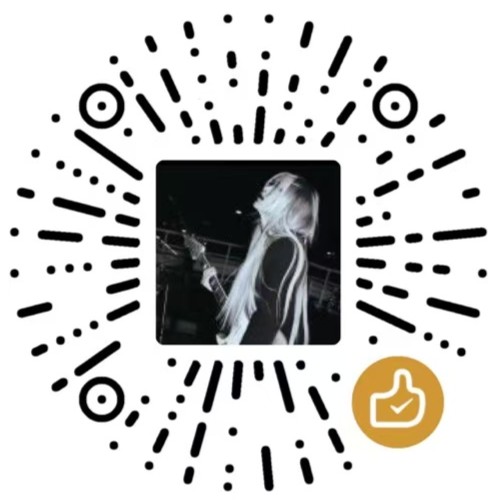
评论区